Sadržaj:
Korak 1: Preuzimanje GeForce Experience
NVIDIA GeForce Experience je softver proizvođača grafičkih kartica, namenjen proširenju podešavanja igranja. U njemu se nalaze funkcije za kreiranje video zapisa, snimaka ekrana, ažuriranje drajvera i promenu parametara igre. Ovaj program podržava tehnologiju Freestyle i omogućava njeno pravilno podešavanje, pa je prvo potrebno preuzeti i instalirati GeForce Experience. Link za preuzimanje i potpuni opis softvera možete pronaći u drugom našem članku, klikom na sledeći dugme.
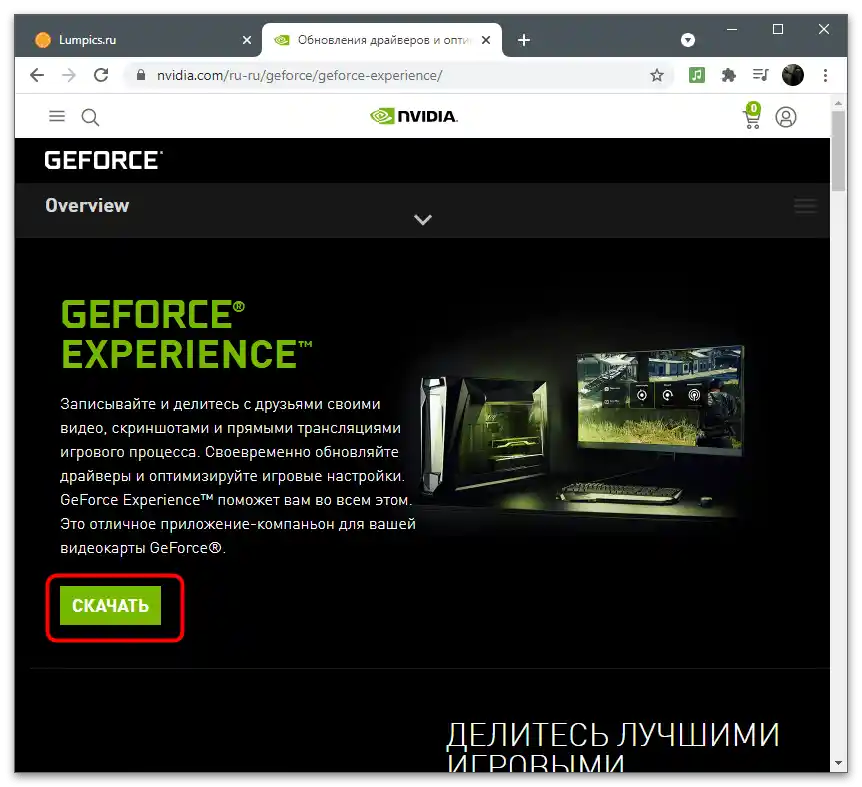
Korak 2: Aktiviranje eksperimentalnih funkcija
Tehnologija NVIDIA Freestyle se još uvek smatra eksperimentalnom funkcijom, dodatom u program. Da biste je koristili, potrebno je aktivirati odgovarajući parametar u opštim podešavanjima, nakon čega možete pokrenuti igru i izvršiti promene u izgledu pomoću ovog alata.
- Otvorite "Start", pronađite "GeForce Experience" i pokrenite ovu aplikaciju.
- Desno od naziva vašeg naloga nalazi se ikona u obliku zupčanika, na koju treba kliknuti da biste prešli u podešavanja.
- Na kartici opšte stavite kvačicu pored stavke "Aktivirajte eksperimentalne funkcije". Ako se nakon toga pojavi obaveštenje o ažuriranju programa, potvrdite ga i sačekajte da se proces završi.
- Dobijaćete poruku da su ažuriranja eksperimentalnih funkcija uključena, što znači da sada možete zatvoriti prozor aplikacije i preći na sledeći korak.
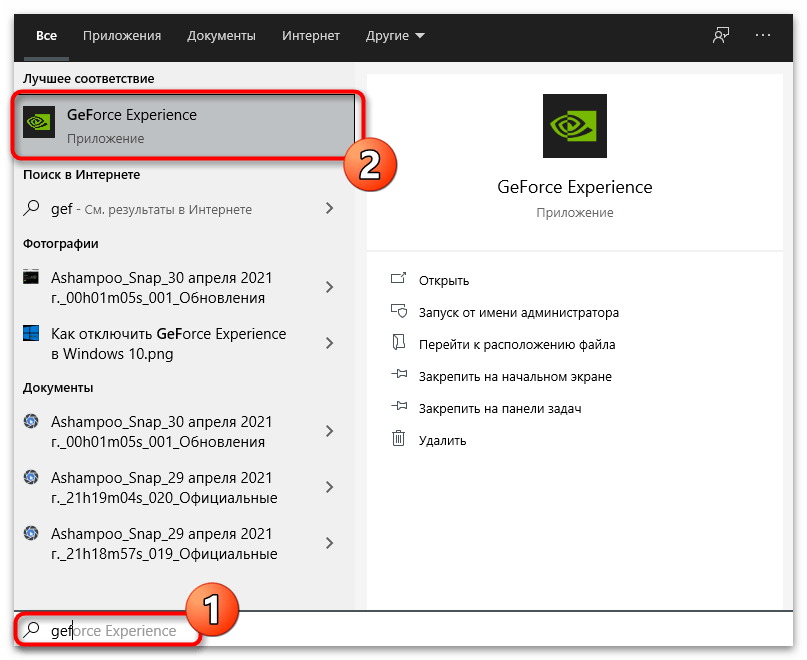
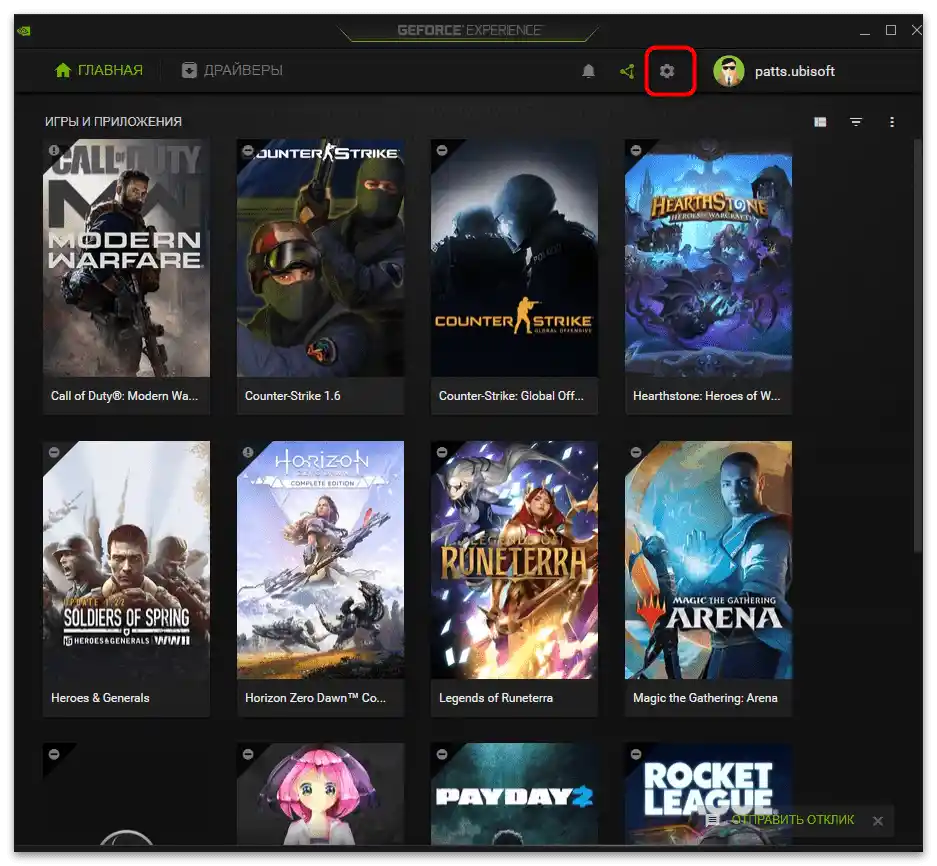
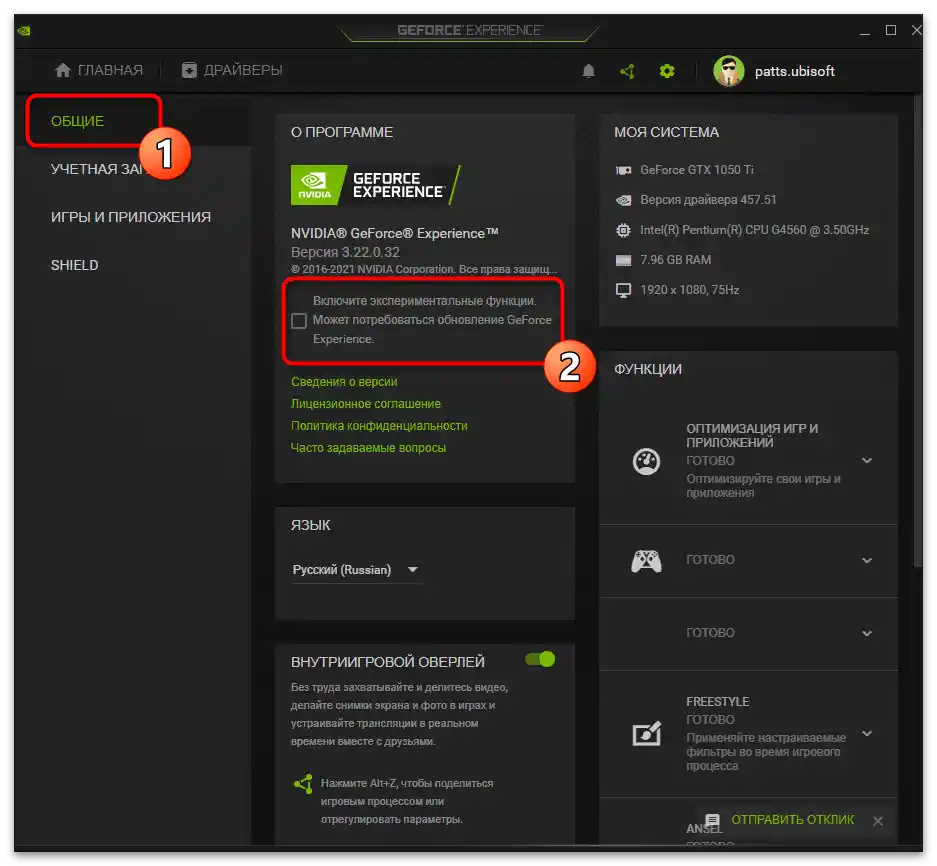
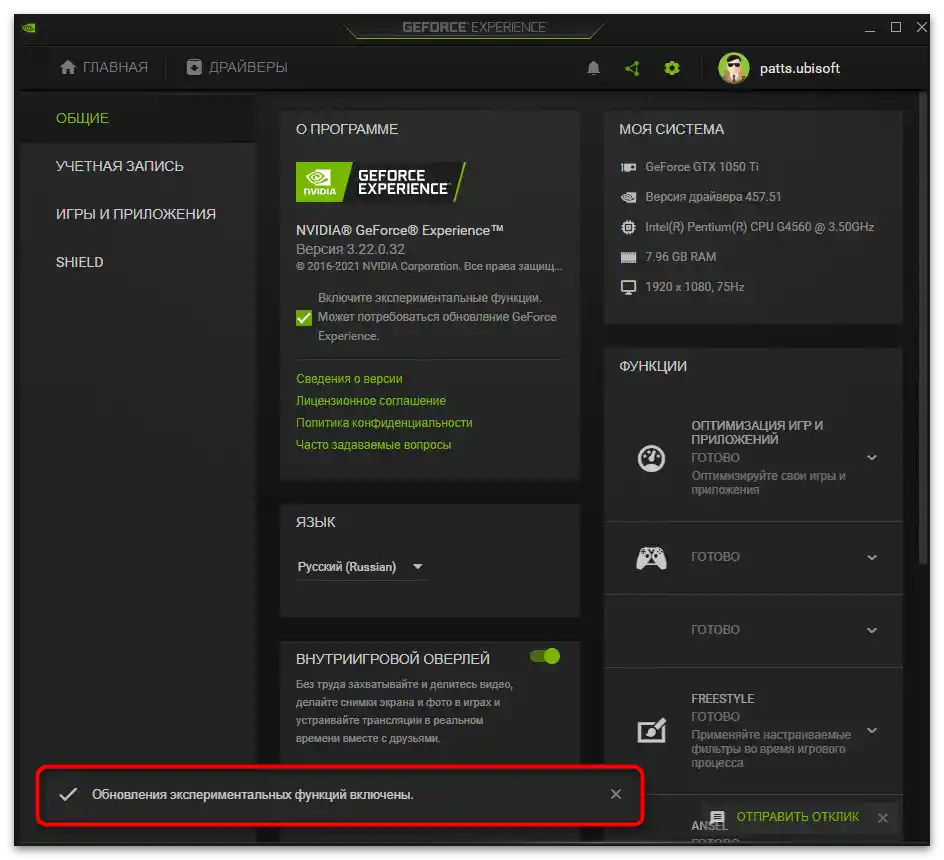
Korak 3: Aktiviranje i podešavanje NVIDIA Freestyle
NVIDIA Freestyle nije namenjena za automatsko podešavanje izgleda igre, optimizujući njeno prikazivanje.Sve akcije treba izvoditi ručno, oslanjajući se na prenos boja i palete u samoj igri. Tehnologija pomaže da se promeni osvetljenje, istaknu neki detalji ili aktiviraju režimi za ljude sa problemima u percepciji boja.
- Nakon pokretanja igre, pritisnite kombinaciju Alt + Z, da otvorite podešavanja unutar igre.
- U otvorenom prozoru, sa leve strane izaberite stavku "Filter".
- Razvijači preporučuju da sačuvate svoja podešavanja u tri različita stila, koja igraju ulogu prebacivih profila. Shodno tome, sada je potrebno prebaciti se iz režima "Isključeno" na broj bilo kog stila.
- Pojaviće se dugme "Dodaj filter", čije pritiskanje će prikazati listu dostupnih podešavanja.
- Nakon dodavanja filtera u stil, on će se pojaviti kao poseban stavka u posebnom bloku. Pritiskom na njega otvara se lista individualnih podešavanja, o kojima ćemo govoriti malo kasnije.
- Promene stupaju na snagu odmah, tako da možete da se vratite u igru i proverite kako je izabrani filter promenio prenos boja ili prikaz određenih detalja.
- Pomeraćete klizače podešavanja svakog filtera (svi su različiti), kako biste pratili kako to utiče na njegovo delovanje u igri.
- Broj primenjenih filtera može biti neograničen, međutim, treba imati na umu da se oni preklapaju i efekti se kombinuju. U većini slučajeva to dovodi do toga da slika postaje mutna, ali neki filteri se ipak mogu kombinovati. Njihovim preklapanjem po slojevima može se upravljati korišćenjem strelica nadole i nagore, smeštenih na dnu bloka.
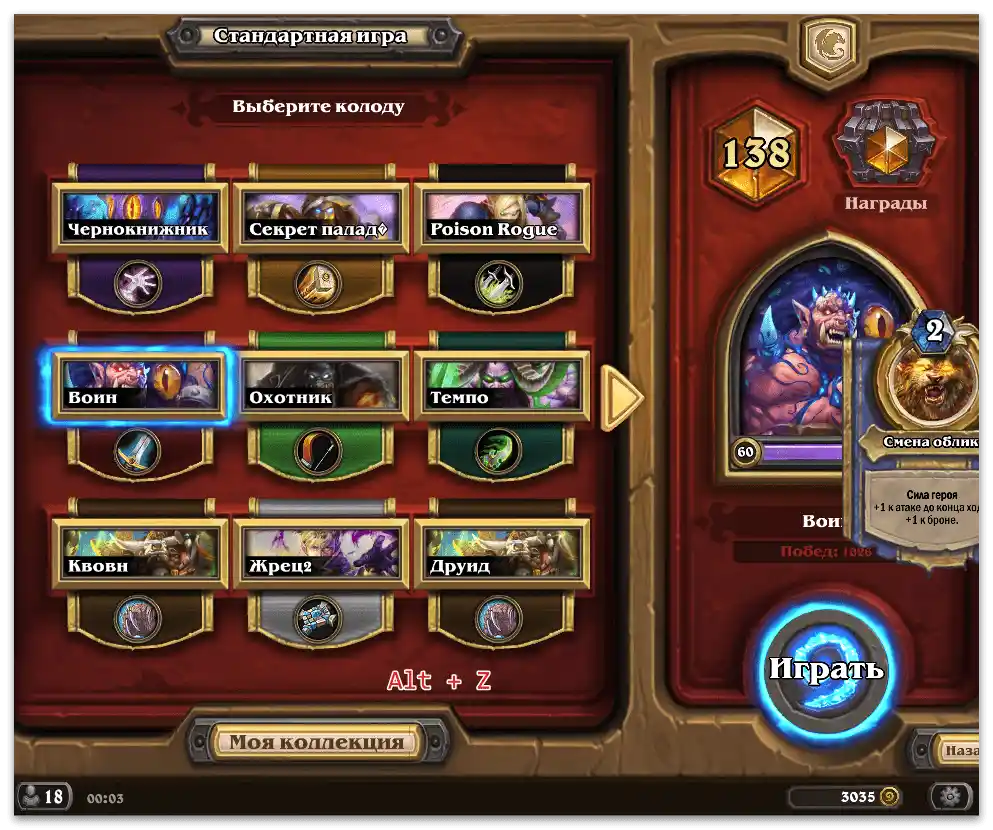

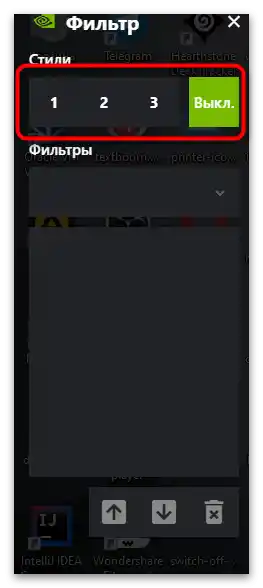
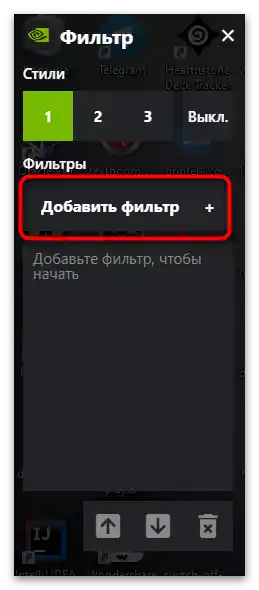
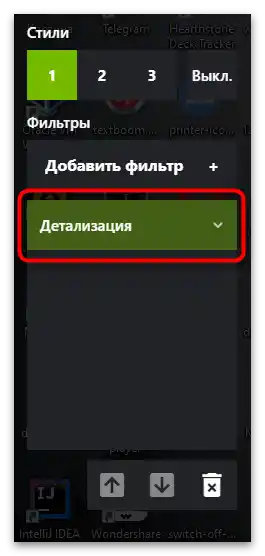
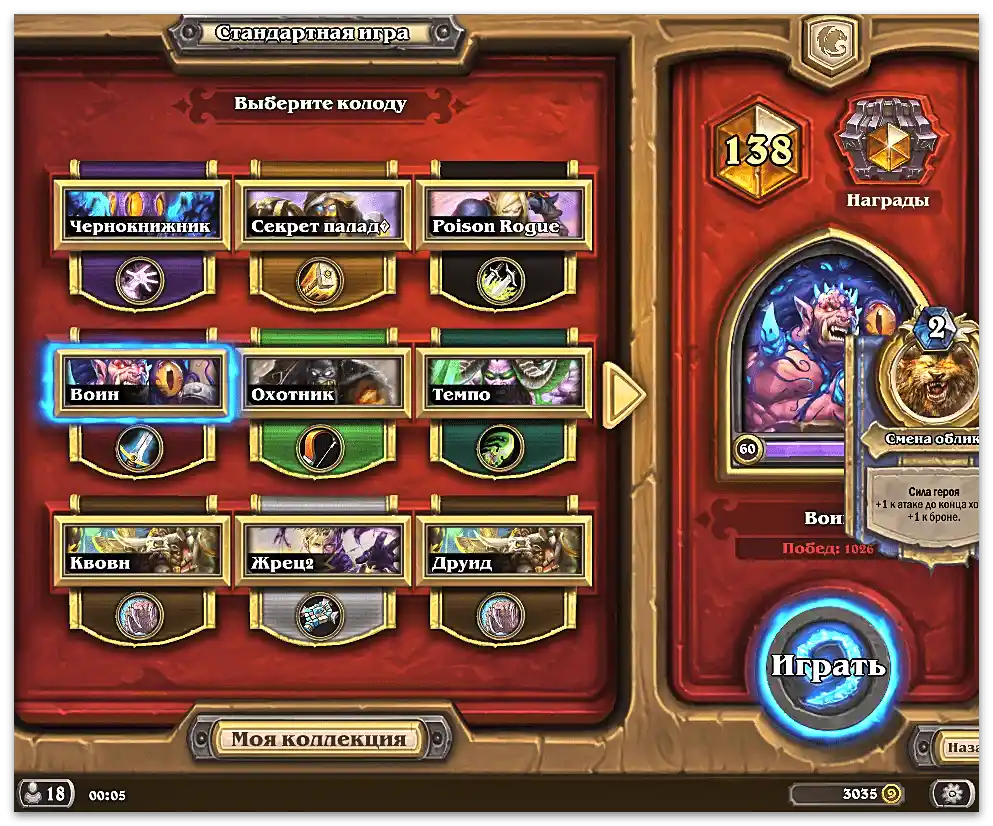
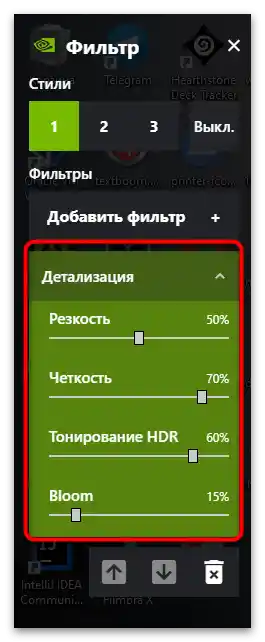
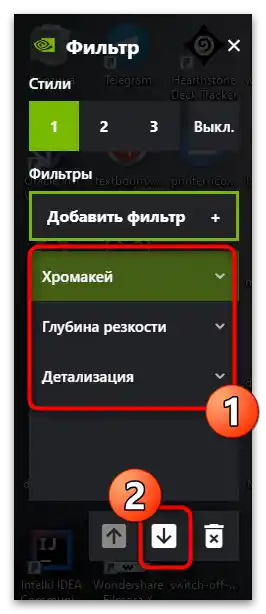
Analiza dostupnih filtera
Na kraju, predlažemo da se osvrnemo na neke filtere podržane tehnologijom NVIDIA Freestyle. Njihovo delovanje je različito i može biti korisno u raznim situacijama. Želimo da prikažemo kako se boje prikazuju u igri prilikom primene filtera sa standardnim podešavanjima.
- "Crno-beli". Najjednostavniji od svih dostupnih filtera, potpuno uklanja sve boje osim crne i bele. U podešavanjima se nalaze klizači koji su odgovorni za intenzitet ovih dvaju boja.Biće korisno u slučajevima kada korisnik želi da igra bude crno-bela.
- "Režim za daltoniste". Namenjen je korišćenju od strane osoba sa oštećenjem vida koje imaju poteškoća tokom igranja. Kada se koristi ovaj filter, boje se zamenjuju onima koje oni razumeju.
- "Detaljnost". Daleko nije u svim igrama dostupna opcija koja omogućava promenu gama, oštrine i zamućenja elemenata, pa će ovaj NVIDIA Freestyle filter biti odlično rešenje ako vam u igri nedostaje detaljnosti. Samostalno menjajte svaki parametar pomeranjem klizača i prateći rezultat na ekranu.
- "Ekspozicija". Odlično će poslužiti za podešavanje onih igara u kojima postoje previše tamna ili svetla mesta, koja otežavaju fokusiranje na objekte ili likove. Pomoću parametara ovog filtera možete prilagoditi svetlost i senke, postignuvši željeni efekat.
- "Polutoni". Pored korisnih i zaista potrebnih filtera, NVIDIA Freestyle ima i nešto neobično, poput ovog režima. U suštini, dodaje mozaik, čineći sliku šarenom. Ovaj filter nema praktičnu korist, pa ga ima smisla koristiti jedino za zabavu.
- "Raspoloženje". Najprilagodljiviji od svih dostupnih filtera. Među klizačima su intenzitet i temperatura boje. Tako možete potpuno promeniti reprodukciju boja prema sebi, isključujući ili dodajući određene nijanse u igru.
- "Retro". Ponekad se takav efekat postiže instaliranjem spoljnih šejdera, na primer, u Minecraftu ili GTA. Međutim, može se proći i bez njih, birajući odgovarajući filter u podešavanjima NVIDIA Freestyle.







Iz materijala bi trebalo da bude jasno da bez GeForce Experience tehnologiju sa filtrima nije moguće koristiti. Međutim, ne radi svima korisnicima ova aplikacija ispravno. Ako ste se susreli sa greškama prilikom pokretanja ili otkrivanja igara, upoznajte se sa preporukama za njihovo rešavanje u drugim člancima na našem sajtu.
Više:
GeForce Experience ne vidi igre
Rešavanje problema sa pokretanjem GeForce Experience